まずはコチラを見てください。このiPhoneのホーム画面、可愛くないですか?


iPhoneホーム画面を超オシャレに! 無料でかわいいカスタム術
最終更新日:2016年03月13日
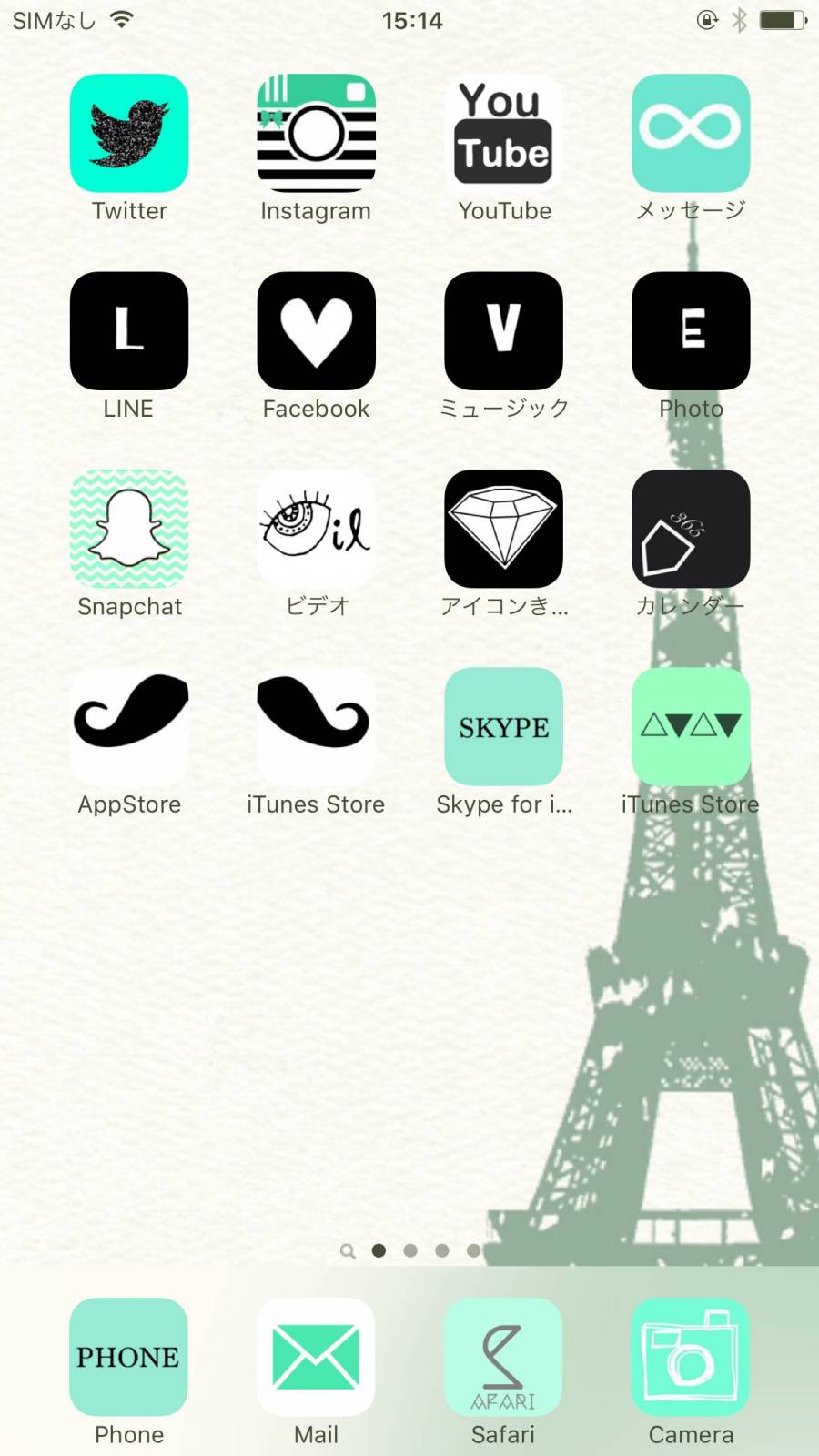
実はこれ、全部無料アプリを使ってカスタムしています。
iPhoneはAndroidと違って、ホーム画面をいじれないと思っていませんか?
そんなことはありません!アプリを活用すれば、オシャレで個性的にカスタムできるんです。
今回はとっておきのカスタム法を、あなたに伝授いたします!自分だけのスマホを作っちゃいましょう。
アイコン&壁紙を変身!『CocoPPa』
アイコンと壁紙は『CocoPPa』を使ってカスタムしました。
無料でめちゃくちゃ可愛い画像をたくさんゲットできちゃうんです。
使い方は簡単なので、是非チャレンジしてみてください。
■壁紙の設定方法
①壁紙をさがそう
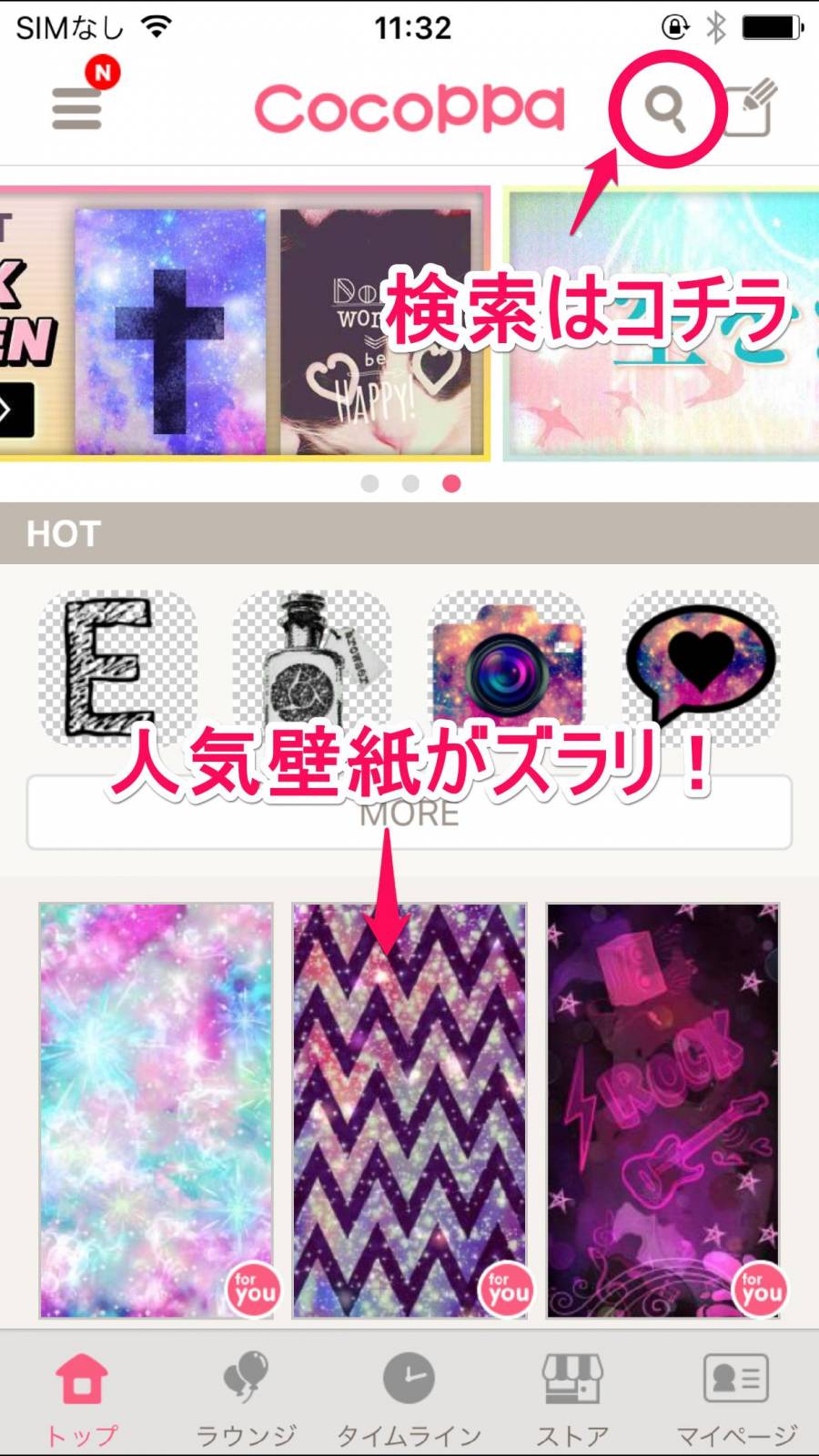
CocoPPaを起動すると、早速人気の壁紙がトップページに並んでいます。
その中から探してもいいですし、検索してみるのもいいですね。
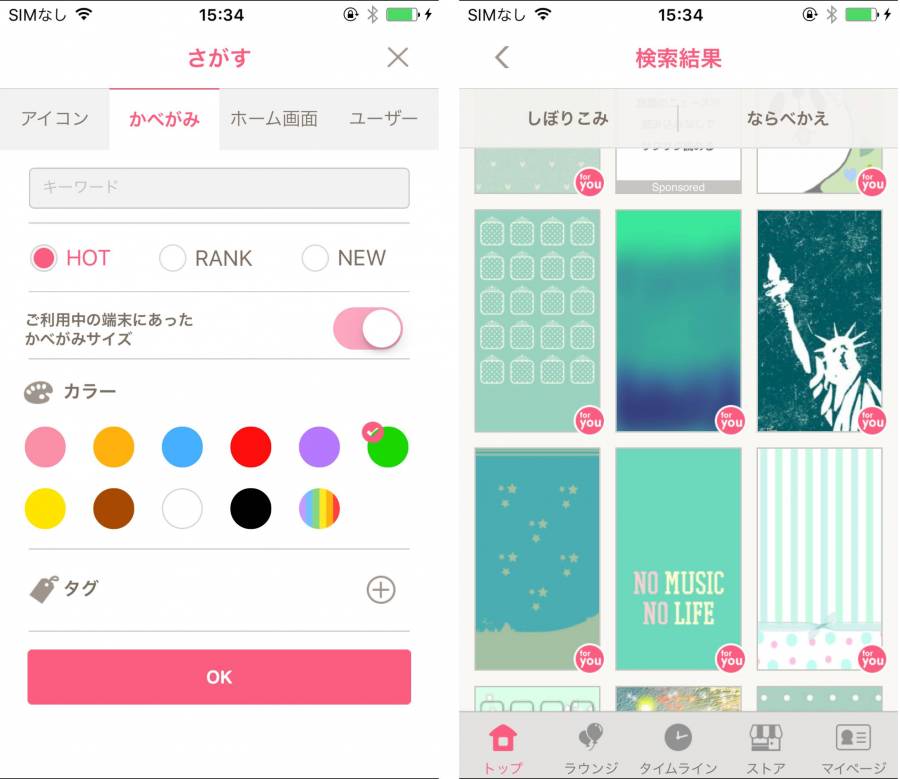
好きな色や、ハートやネコなどモチーフのキーワードなどで絞り込めば、自分好みの壁紙を見つけやすいですよ。
②画像を保存しよう
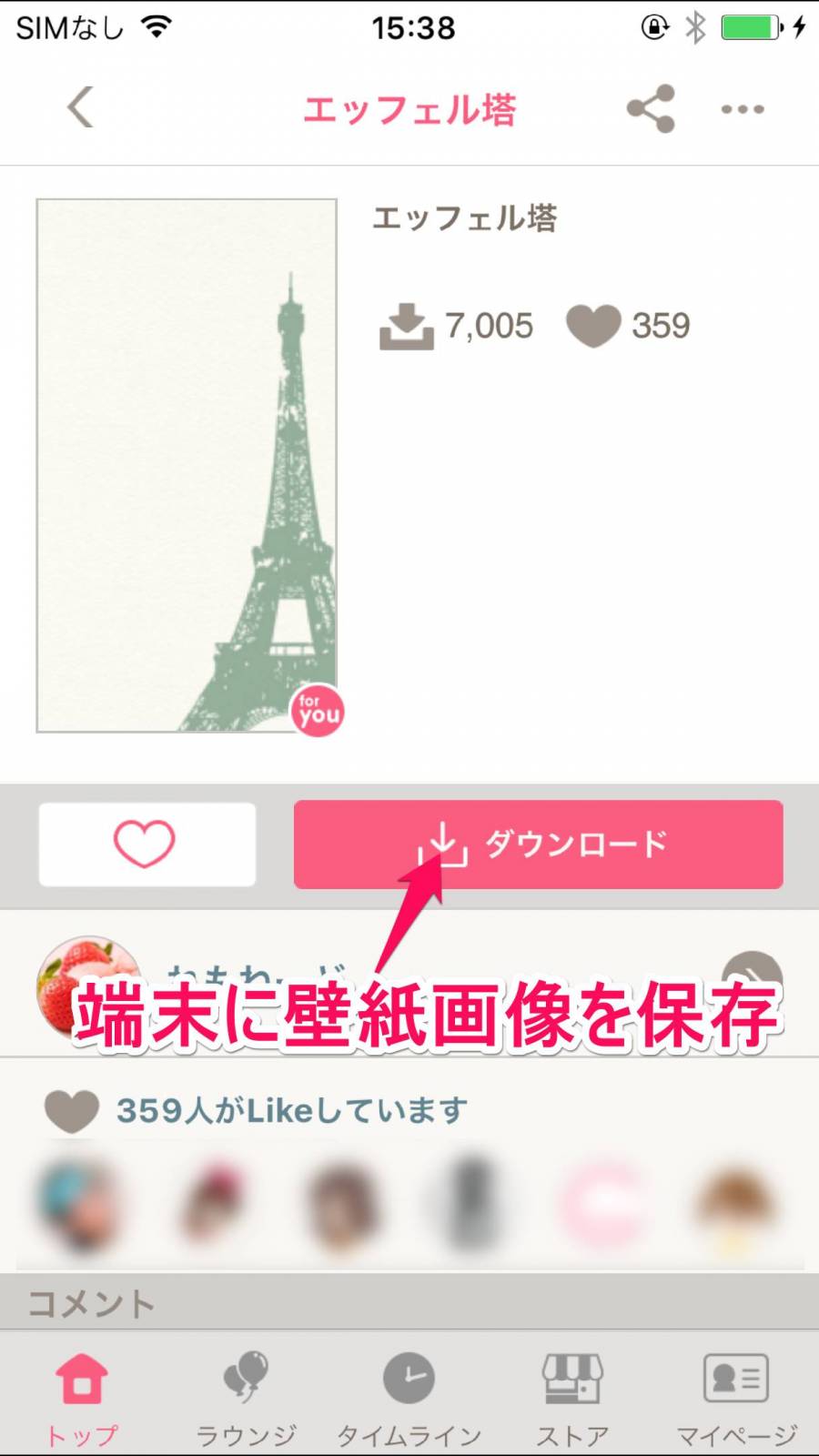
気に入った壁紙があれば「ダウンロード」と書かれたボタンをタップして、画像を端末に保存しましょう。
③壁紙に設定!
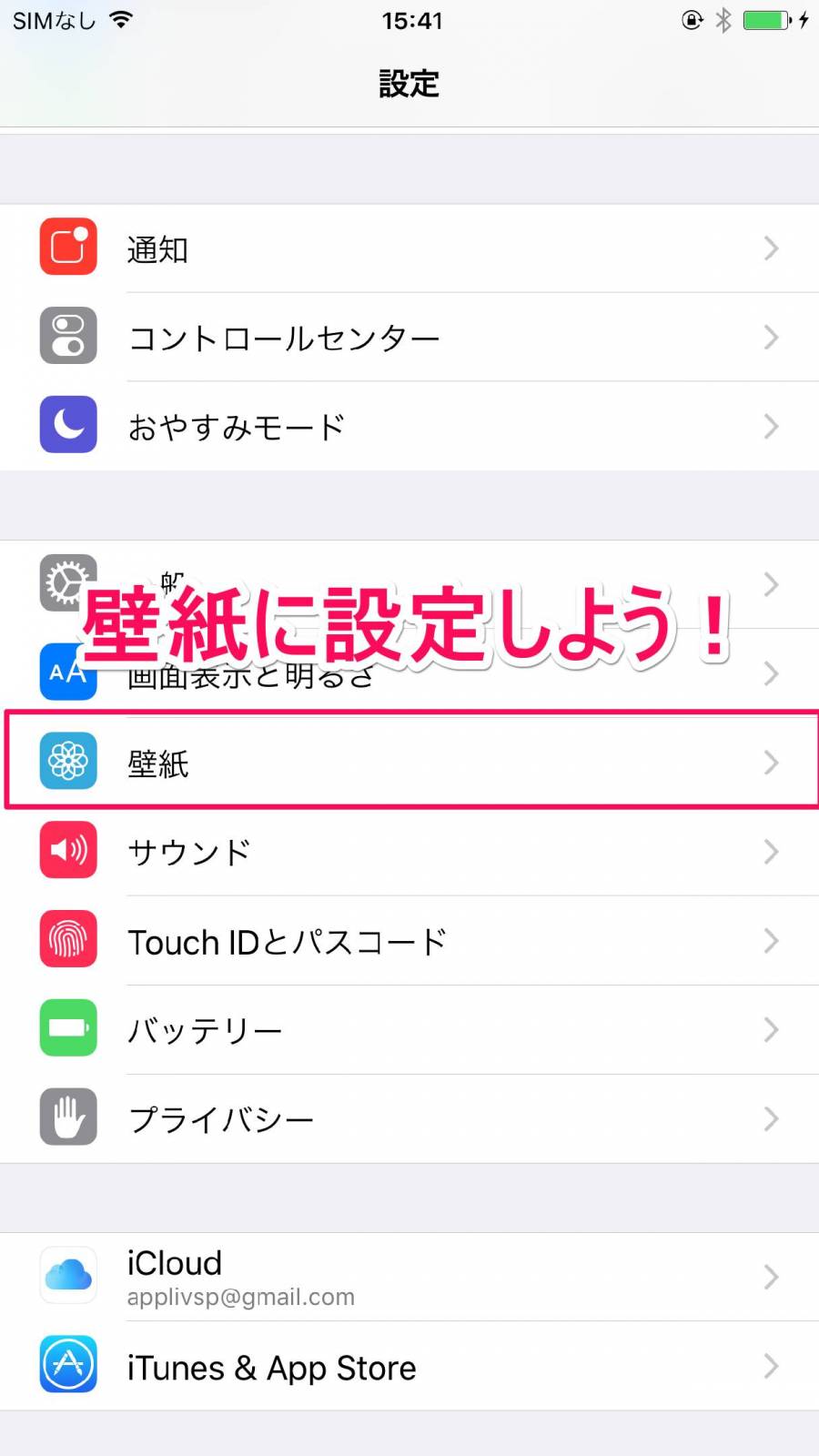
あとはいつも通り、端末の設定から先ほど保存した壁紙を設定するだけです。
■アイコンの設定方法
①アイコン画像をさがそう
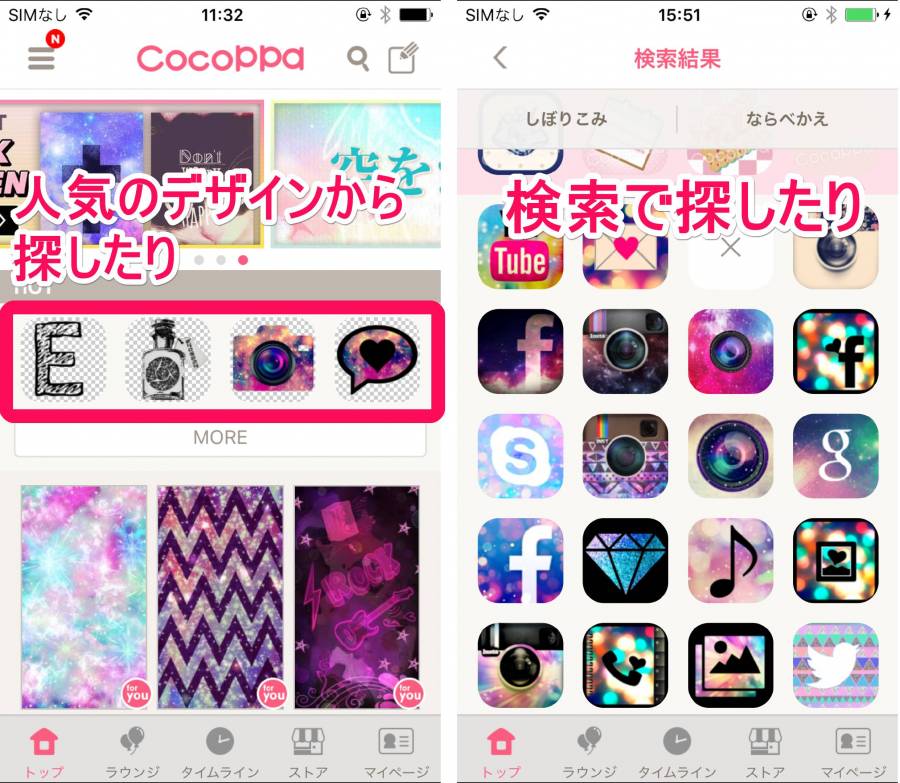
壁紙の次はアイコンの設定です。
こちらも壁紙と同様、豊富なラインナップの中から使いたいアイコンデザインを探しましょう。
今回はホーム画面に置きたいアプリの数だけ、アイコンを選ぶ必要があります。
②起動させたいアプリを選択
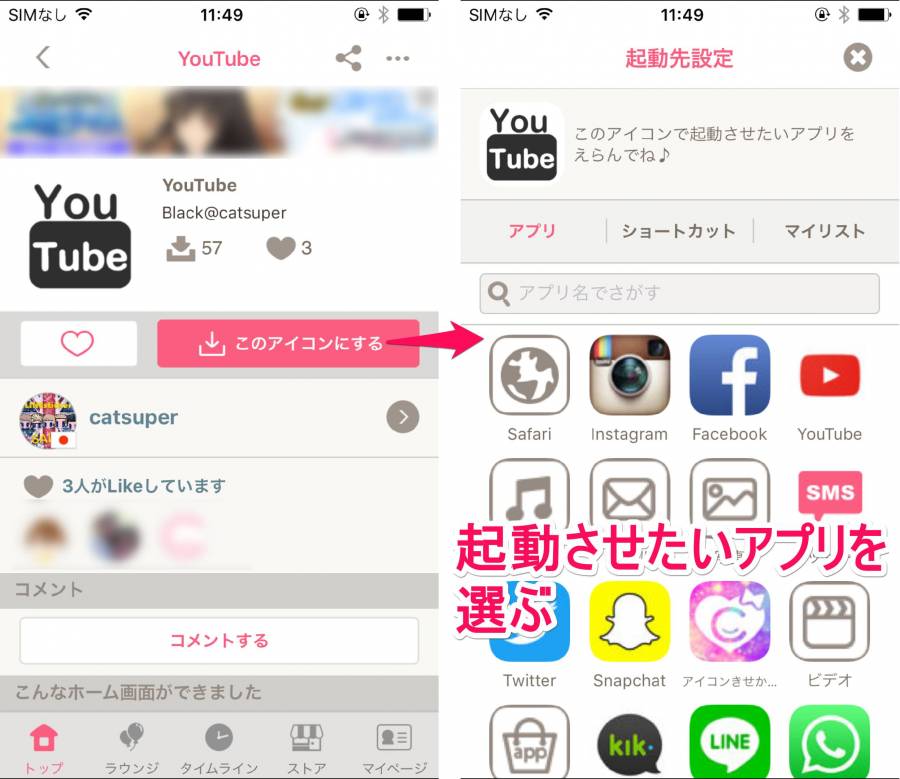
これだというアイコンを見つけたら「このアイコンにする」ボタンをタップ。
するとアプリ一覧がズラっと表示されるので、そのアイコンをタップしたときにどれを起動させたいかを選択します。
③ホーム画面に設置
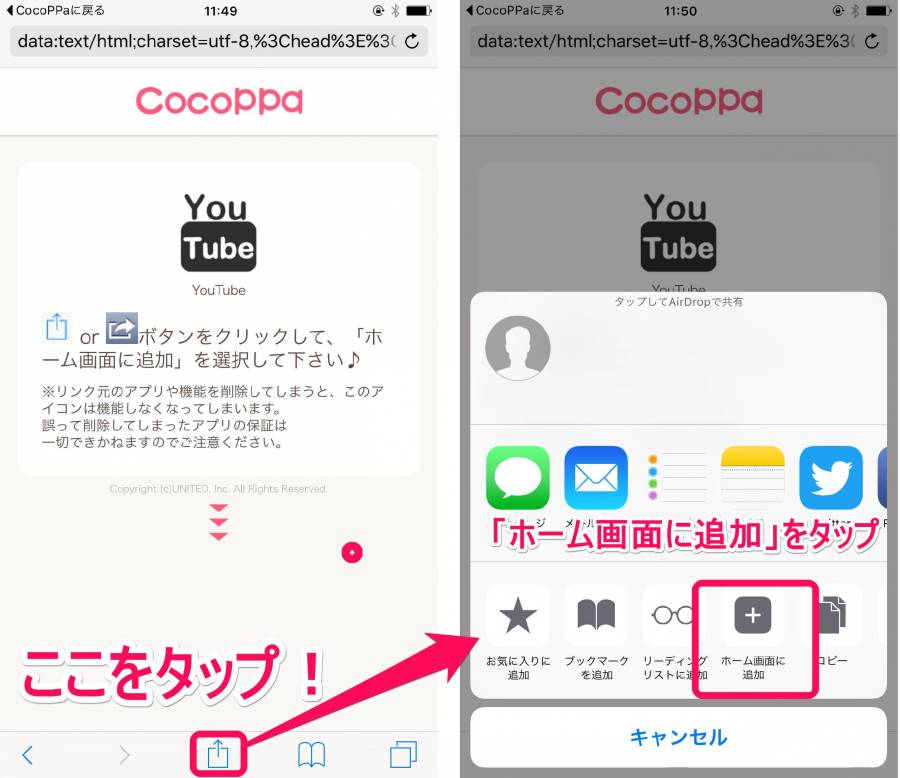
するとブラウザが開くので、画面下の共有ボタンをタップ。
その中にある「ホーム画面に追加」をタップしてください。
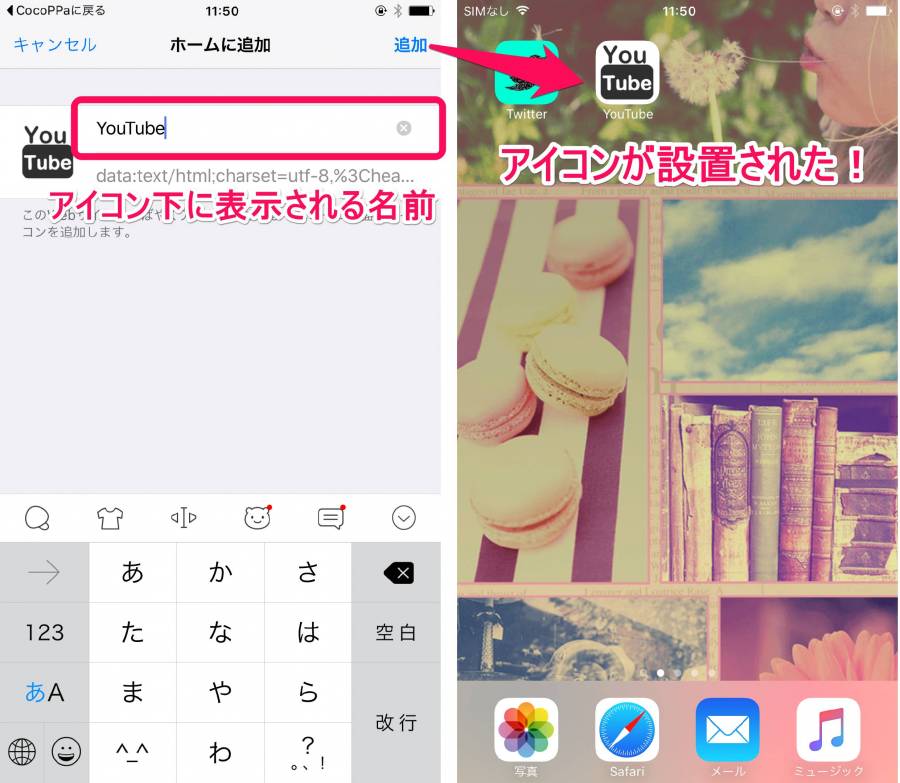
アイコンの下に表示される名前を入力して(問題なければそのままでOK)、追加をタップ。
これでアイコンがひとつ設置完了です!
あとは同じ操作を繰り返していけばOKです。
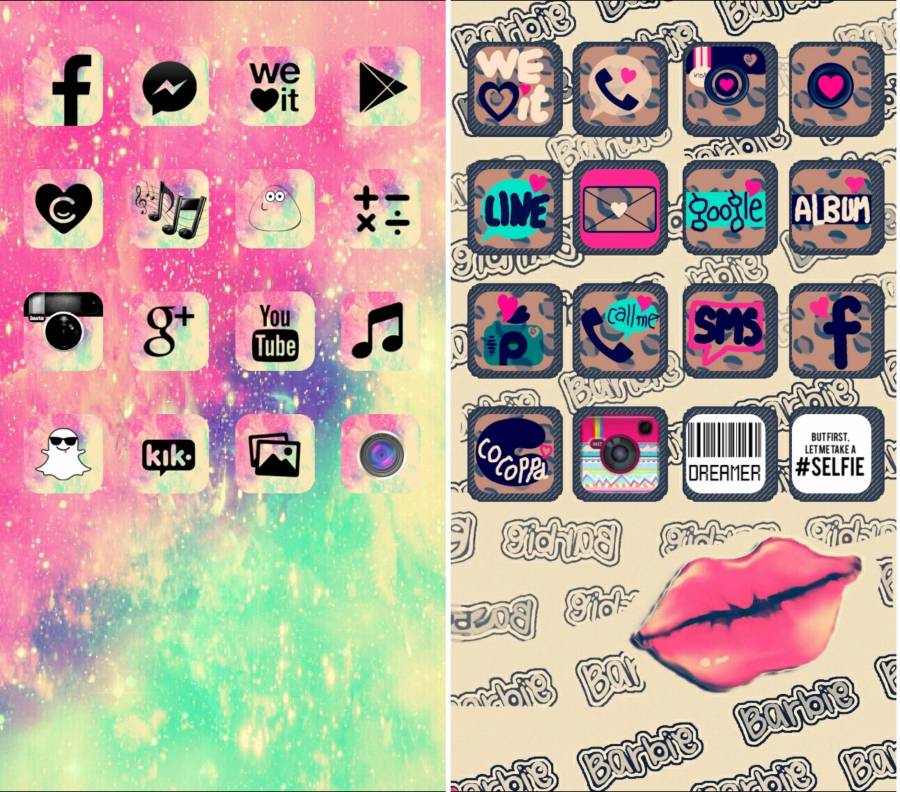
これでキュート系もクール系もセクシー系も、どんなデザインのホーム画面も作れちゃいますよ!
イメージを膨らませて、アナタの個性を思いっきり発揮してくださいね。
ついでにロック画面もカスタム!『ロック画面 - 壁紙無料& ロック画面 作成』
ホーム画面でオシャレしたら、ロック画面も合わせてコーディネートしたくなってきませんか?
同じ壁紙を設定しているだけではつまらないので、このアプリ『ロック画面 - 壁紙無料& ロック画面 作成』を使って、ワンアクセントあるデザインにカスタムしてみましょう。
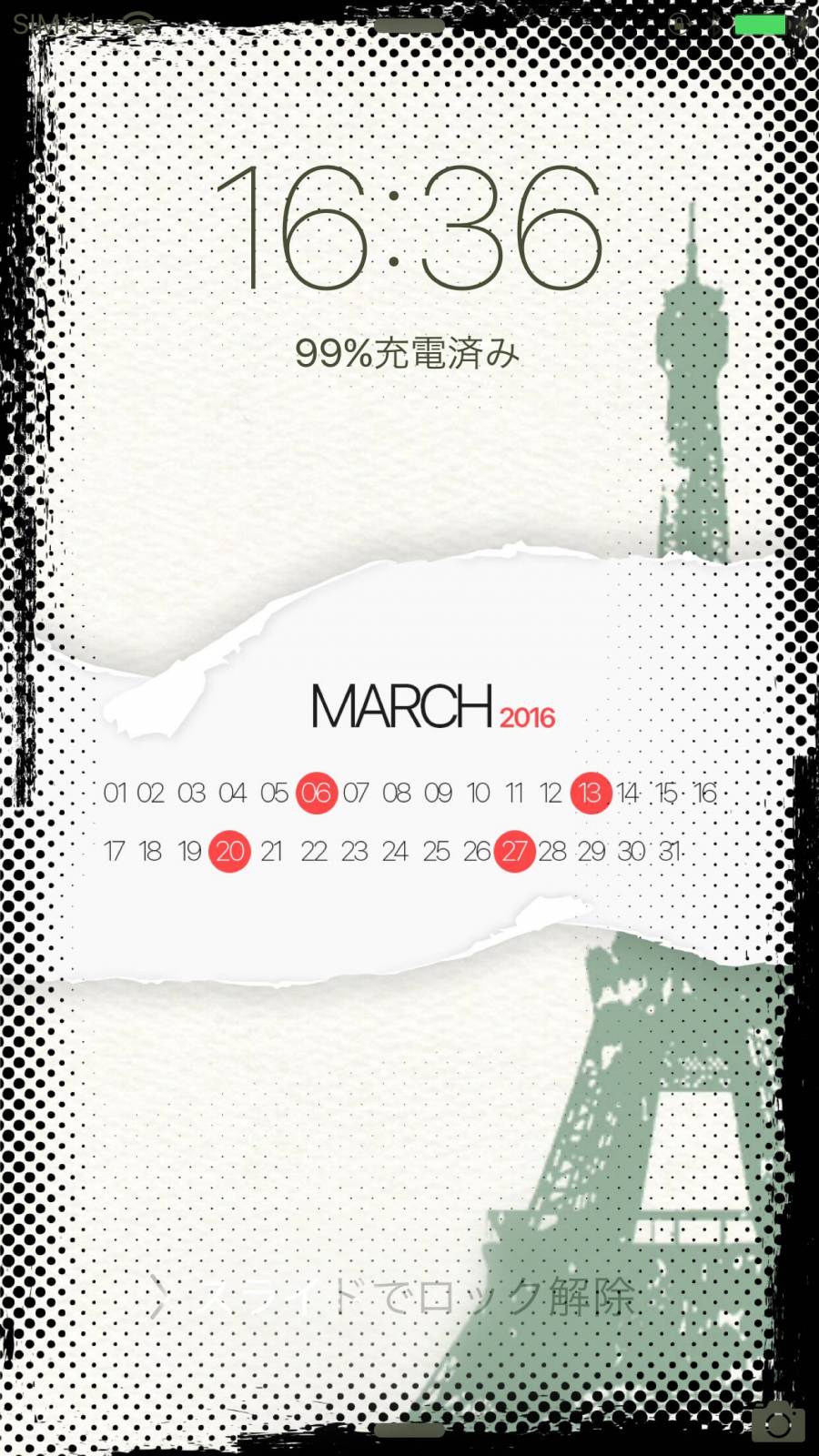
ちなみにこのアプリで筆者が作成したのがコチラ。可愛い上に、カレンダー入りで使い勝手も抜群!
こんなロック画面が簡単に作れるんです。
①画像を取り込もう
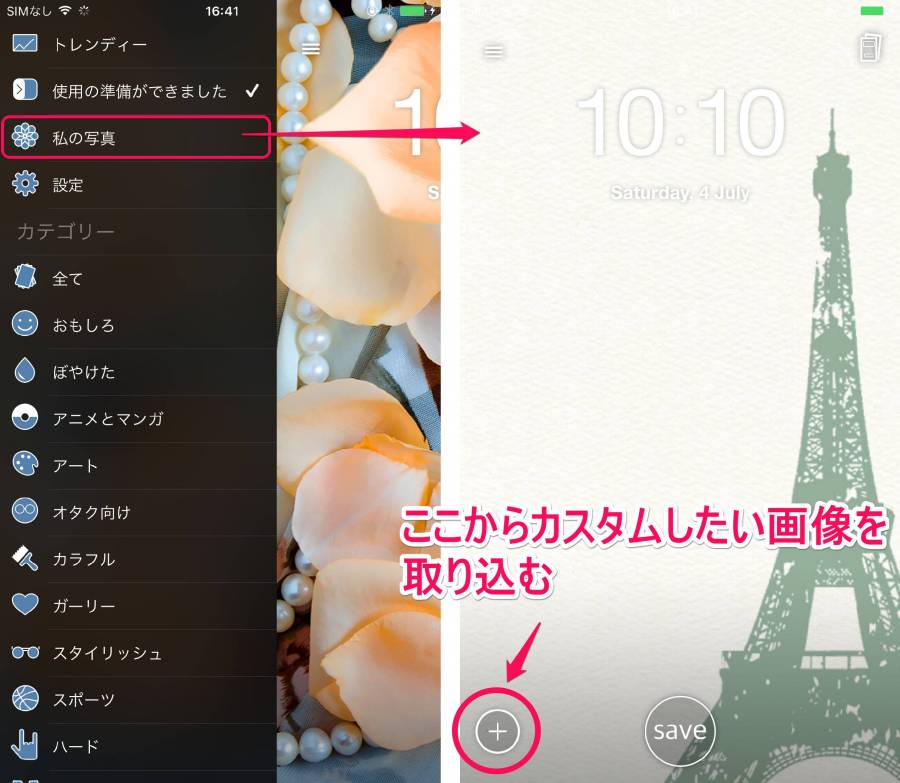
アプリを起動したら左上のボタンからメニューを開きます。
「私の写真」を選択後、左下にある「+」ボタンからカスタムしたい画像を取り込みます。
今回筆者はホーム画面と同じ画像にしましたが、もちろんホームとロック画面別々の画像でも構いません。
②フィルター&パーツを選ぼう

画像を取り込んだら、装飾するフィルターとパーツをフリックで選んで行きましょう。
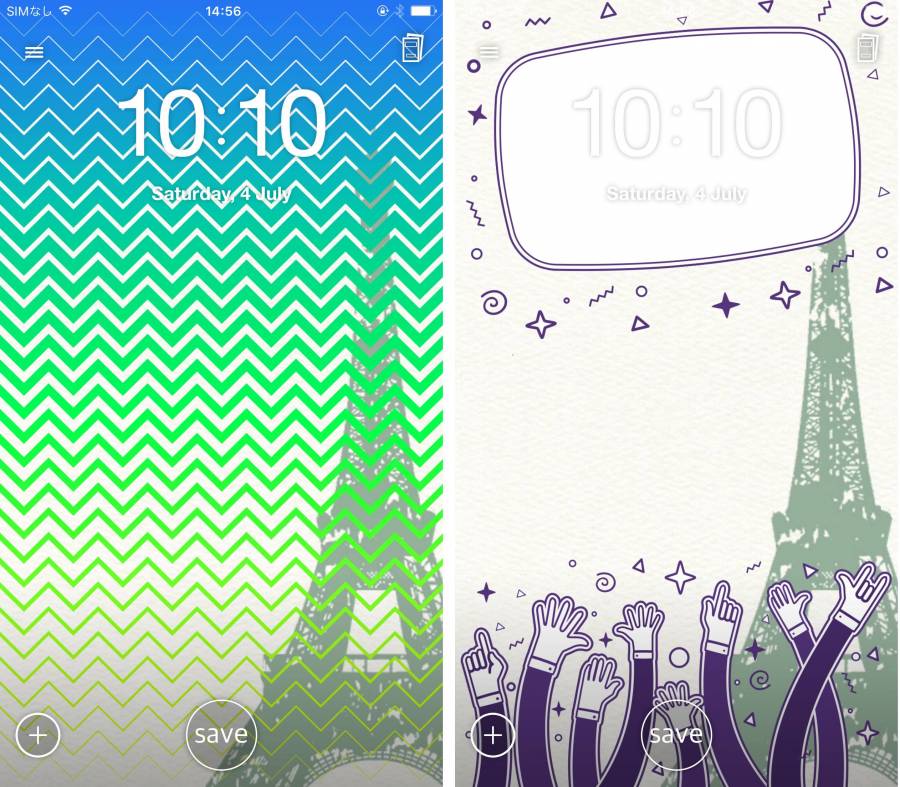
フィルターは画面の上下、もしくは全体にかかる装飾です。
柄ものや、時計用のフレームがあるものなど、様々なデザインが用意されています。
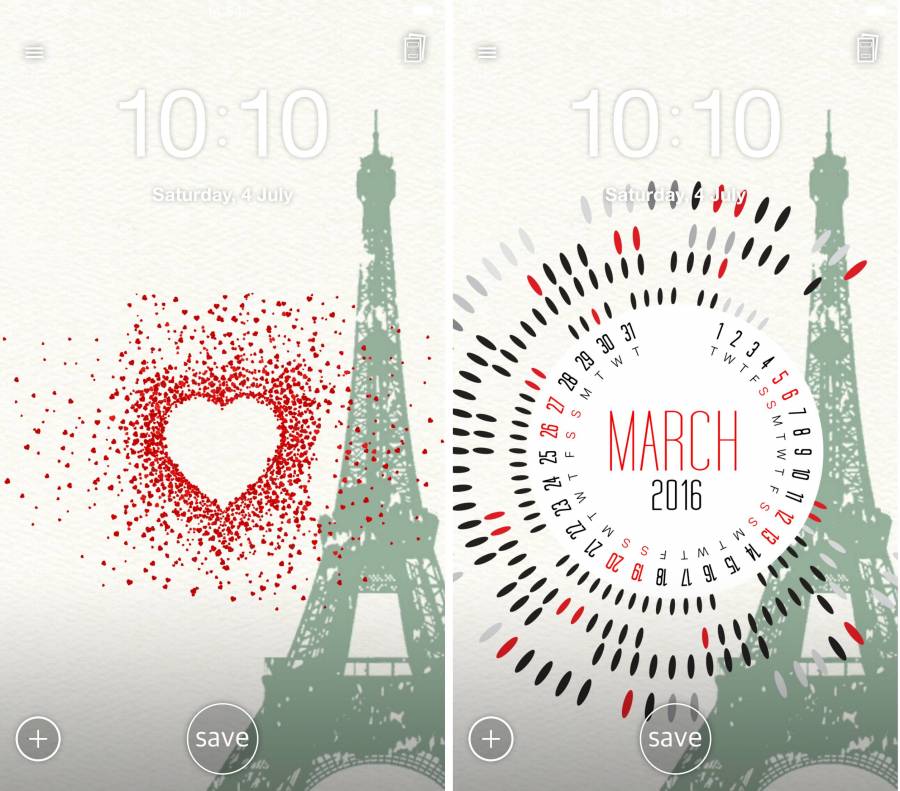
パーツは真ん中に置かれる装飾です。
可愛いイラストやカレンダーなどが用意されています。
フィルターと組み合わせれば、そのデザインパターンは無限大!いっぱい悩みながら、壁紙にフィットする装飾を決めましょう。
③画像を保存&ロック画面に設定
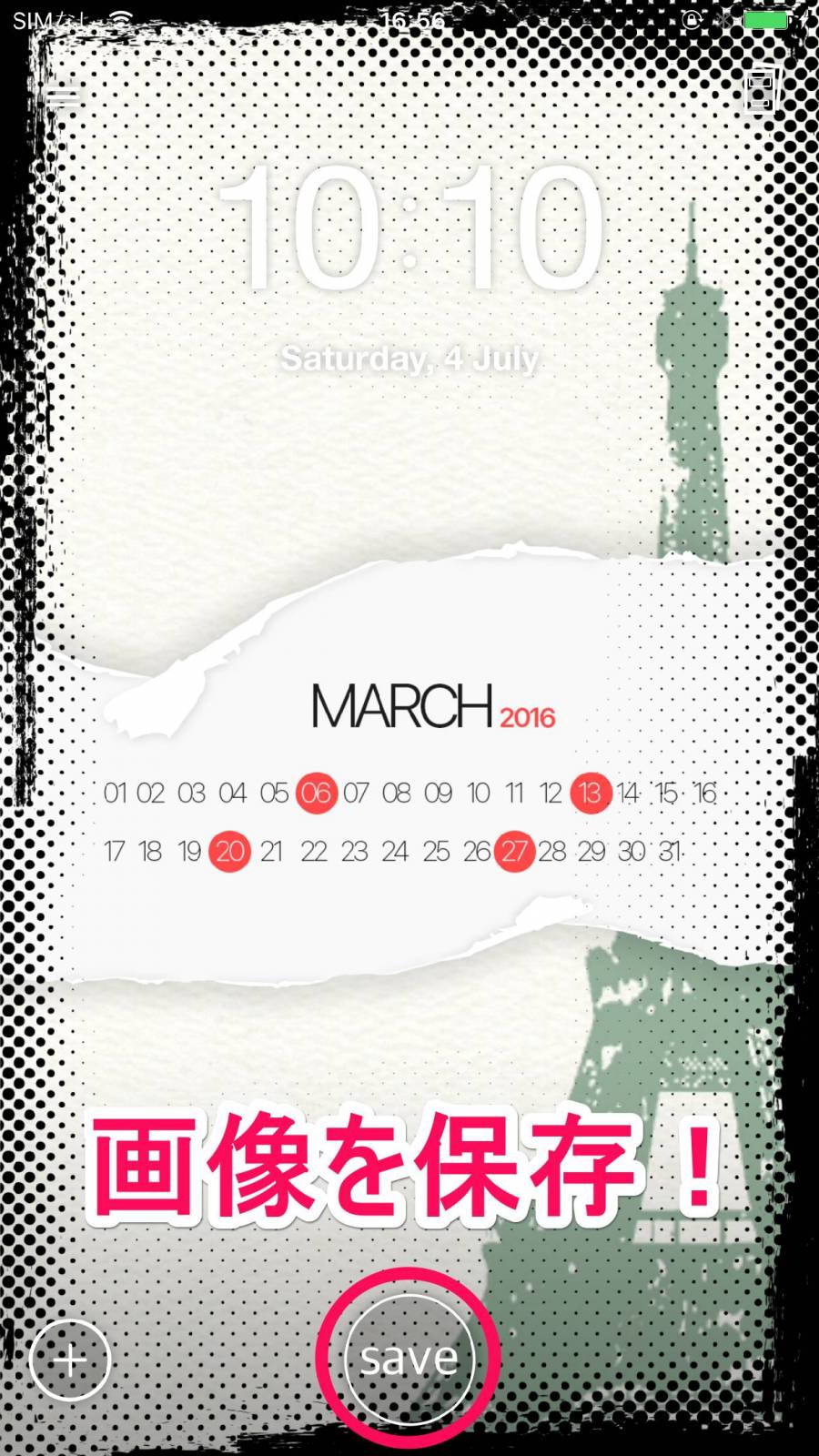
デザインを決めたら、画面下にある「SAVE」ボタンをタップして画像を端末に保存します。
あとは端末の設定から、ロック画面の背景に保存した画像を設定するだけ。
簡単でしょ?
■無料なのに。簡単なのに。でも、超オシャレ!
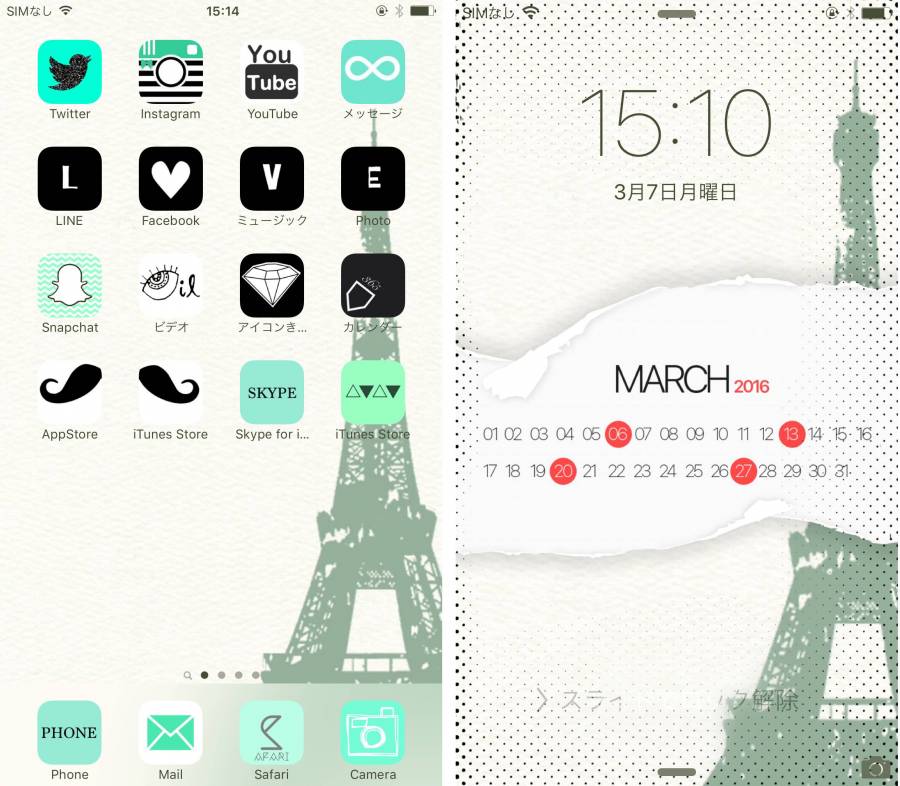
というわけで2つの無料カスタムアプリを使って、ホーム画面とロック画面のトータルコーディネートができました!
毎日使うスマホだからこそ、オシャレなものを持っていたいですよね。ご紹介したアプリを使えば、特別な知識がなくてもカスタムできますよ。
友だちに自慢したくなるような、自分だけのオリジナルホーム画面を作ってみてくださいね。
こちらの記事もおすすめ
スタンプが可愛いカメラアプリ6選。無料でもバッチリおしゃれに写真加工
ピンクフィルターが可愛いカメラアプリ13本。自分好みのピンクで加工しよう
